Windows Movie Maker è un software di editing video gratuito e facile da usare. Con il miglior software di editing video gratuito, gli utenti possono facilmente creare un film e caricarlo su Facebook, YouTube, ecc. E non preoccuparti se incontri Windows Movie Maker senza problemi di suono, perché questo articolo ti spiega perché il suono di Movie Maker non funziona e ti fornisce le soluzioni per risolvere il problema.
Windows Movie Maker nessun suono
Windows Movie Maker, un software di editing video gratuito e professionale, può aiutare gli utenti a creare un filmato in modo facile e veloce, per poi condividerlo con gli amici. In generale, non perdere Windows Movie Maker. Tuttavia, è una cattiva notizia quando incontri Windows Movie Maker nessun suono problema.
Cosa dovresti fare se riscontri lo stesso problema? Ora, fortunatamente, questo articolo mostra i motivi per cui il tuo video riprodotto su Windows Movie Maker non ha audio e come risolvere il problema. Continua a leggere e ottieni ciò di cui hai bisogno da questo articolo.
Le 4 principali cause di Windows Movie Maker senza audio
In generale, ci sono molte possibili ragioni per cui Movie Maker non ha problemi di suono. Qui elenchiamo le 4 principali cause.
1. Nessun suono.
Non c'è suono sul video importato è l'ovvia ragione per cui il tuo Windows Movie Maker non ha audio. Pertanto, se non riesci a sentire l'audio in Movie Maker in Windows 10, la prima cosa che devi fare è controllare se il tuo video originale ha o meno l'audio.
2. Il formato del file non è compatibile.
Se il tuo video originale ha l'audio, devi considerare che se il formato del file è compatibile con Windows Movie Maker. Se i file audio e video non possono essere sincronizzati correttamente, Windows Movie Maker non avrà problemi di audio. In questo caso, ti consigliamo di dare un'occhiata al formato del file del tuo video e quindi confermare se è compatibile con il tuo lettore o meno.
3. Le sequenze contengono codici temporali diversi.
Secondo un rapporto, le sequenze in arrivo con codici temporali diversi porteranno i problemi audio di Windows Movie Maker. Durante la modifica del video, potresti impostare erroneamente il video di output con una scala temporale errata, quindi otterrai Windows Movie Maker senza problemi di audio.
Per evitare che una situazione del genere si ripeta, assicurati che la scala temporale per il tuo video sia impostata correttamente quando usi Windows Movie Maker. (Qui, se non sai come modificare i video con il software di editing video gratuito, puoi leggere questo post:Come utilizzare Movie Maker | Guida passo passo per principianti.)
4. I frame rate non sono corretti.
Come sappiamo, se i frame rate non sono corretti, incontrerai il problema dell'assenza di suono. Pertanto, assicurati sempre di aver impostato la scala temporale corretta quando modifichi il tuo video.
Dopo aver conosciuto i motivi per cui l'audio di Movie Maker non funziona, vediamo come risolvere il problema audio.
Come risolvere Windows Movie Maker senza audio
Qui, offriamo 8 modi per aiutarti a risolvere il problema dell'assenza di audio in Windows Movie Maker. Spero che un modo possa aiutarti.
Soluzione 1. Riavvia il computer
Per quanto semplice possa sembrare, alcuni problemi possono essere risolti riavviando. Ad esempio, ho usato un convertitore YouTube per convertire YouTube in MP3 e ho aggiunto questo file a Windows Movie Maker. Ma non riuscivo a sentire il suono in Movie Maker in Windows 10. Fortunatamente, il riavvio del computer mi ha aiutato.
Soluzione 2. Verifica che il volume del video sia disattivato o meno
A volte, gli utenti hanno difficoltà a risolvere il problema dell'assenza di audio su Windows Movie Maker. Tuttavia, alcuni di loro potrebbero ignorare il fattore:volume video. Se il volume del video è disattivato, sei sicuro che Windows Movie Maker non abbia problemi di suono. Ecco, immagino che potresti essere interessato a questo post:Rimuovi facilmente l'audio dal video! (Tutorial per utenti Windows). Pertanto, devi vedere se il volume del video è disattivato o meno procedendo come segue:
- Avvia Movie Maker e importa i tuoi file video.
- Fai clic su Strumenti video> Modifica .
- Seleziona la funzione Volume video e controlla se è disattivata o meno.
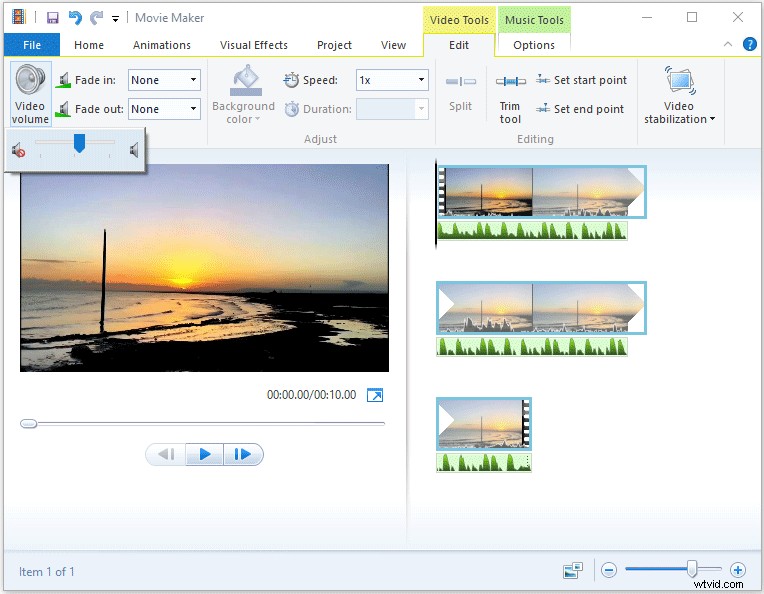
Soluzione 3. Controlla il codec audio e il dispositivo
A volte, quando si tratta di Movie Maker nessun problema audio, scopriamo che il tuo file potrebbe non essere il problema ma il dispositivo che stai utilizzando. Si consiglia di controllare il dispositivo per assicurarsi che il suono possa essere ascoltato e che i driver audio siano installati correttamente. Come sappiamo, anche se i driver sono installati, il suono non verrà riprodotto bene perché questi driver sono obsoleti. Per evitare che Windows Movie Maker non abbia problemi di suono, devi assicurarti di aver installato i driver più recenti.
Soluzione 4. Esegui Windows Movie Maker in modalità compatibilità
Alcuni utenti di Windows 10 hanno segnalato che l'esecuzione di Movie Maker in modalità compatibilità può risolvere il problema audio. Qui puoi provare i seguenti passaggi per risolvere il problema con Windows Movie Maker senza audio.
Passaggio 1. Vai a C:\Programmi (x86)\Windows Live\Galleria foto , quindi cercare e fare clic con il pulsante destro del mouse su MovieMaker file e scegli Proprietà .
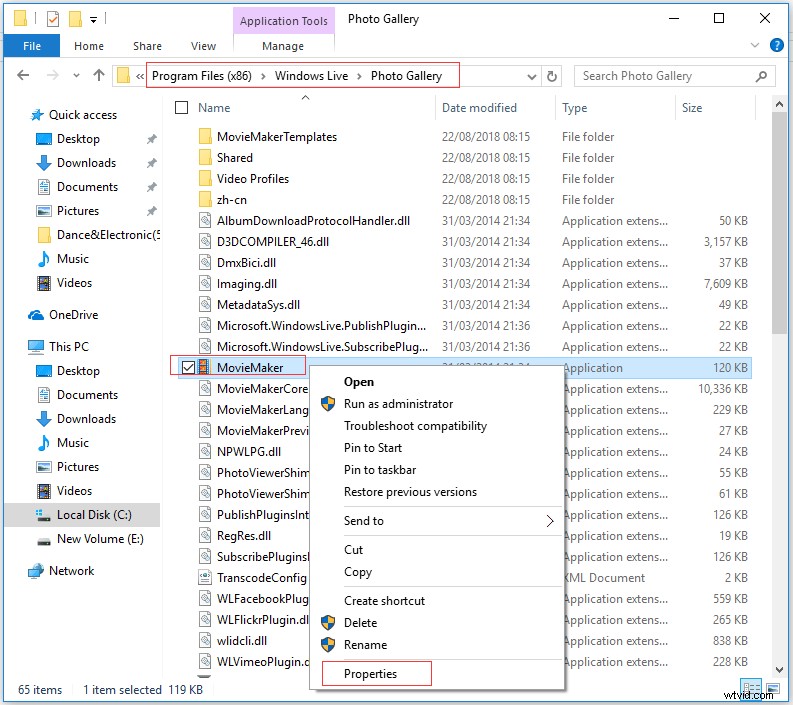
Passaggio 2. Fai clic su Compatibilità .
Passaggio 3. Seleziona Esegui questo programma in modalità compatibilità per , quindi seleziona Windows 7 nell'elenco a discesa.
Passaggio 4. Fai clic su Applica e chiudilo.
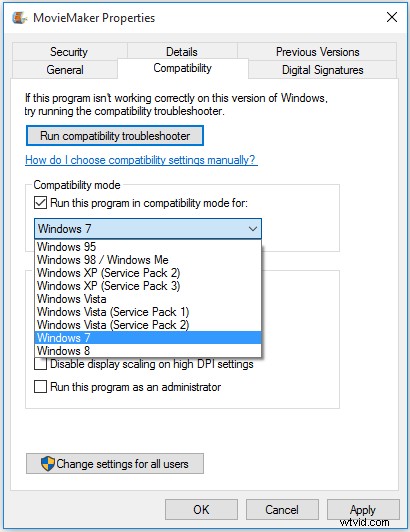
Passaggio 5. Riavvia Movie Maker e verifica se il problema relativo all'assenza di audio è stato risolto.
Soluzione 5. Riavvia il servizio audio Windows
Alcuni utenti hanno segnalato che il riavvio del servizio Windows Audio può risolvere Windows Movie Maker senza problemi di audio.
I passaggi sono:
- Apri Gestione attività .
- Fai clic su Servizi
- Fai clic con il pulsante destro del mouse su AudioSrv (Windows Audio) .
- Scegli Riavvia dall'elenco delle opzioni.
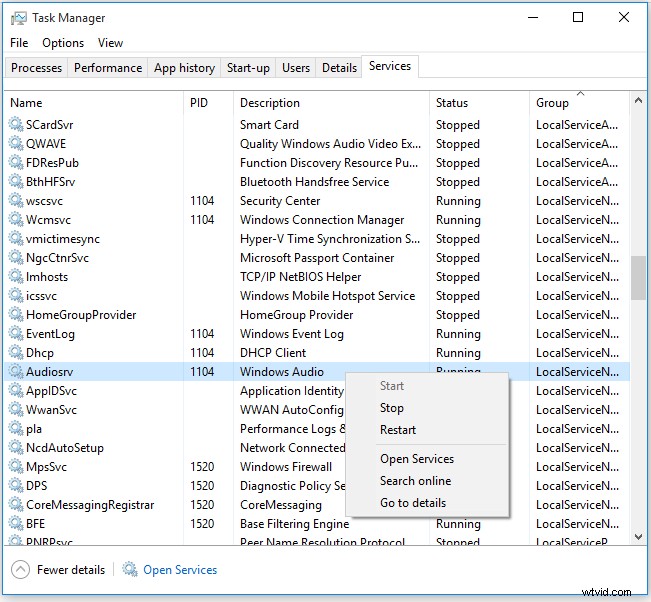
Qui, riformulare il servizio audio di Windows è davvero una soluzione funzionante per il problema dell'audio di Movie Maker, ma è necessario farlo ogni volta che si avvia un progetto Movie Maker o si riavvia il computer.
Soluzione 6. Disattiva DTS Sound
Puoi provare a riparare Windows Movie Maker senza problemi di suono disattivando il suono DTS.
I passaggi sono:
Passaggio 1:digita DTS nella barra di ricerca.
Passaggio 2. Fai clic su Suono DTS dall'elenco dei risultati.
Passaggio 3. Nella finestra DTS Sound, fai clic sul pulsante di accensione icona a sinistra per disattivarlo. Dopo che è stato spento, la finestra DTS Sound dovrebbe diventare grigia.
Passaggio 4. Torna a Movie Maker e prova se l'audio funziona.
Se si desidera utilizzare il suono DTS, si consiglia di impostarlo su interno dalla schermata principale invece di spegnerlo completamente. Inoltre, questo può aiutarti a risolvere il problema dell'assenza di audio su Windows Movie Maker.
Soluzione7. Converti formato file video
Se non salvi il tuo video in un formato compatibile, riscontrerai il problema del suono di Windows Movie Maker che non funziona. In questo caso, la soluzione migliore per assicurarsi che l'audio venga riprodotto è convertire il video in un formato compatibile supportato da Windows Movie Maker come WMV. Ora, guarda la tabella seguente per conoscere i formati audio con cui il programma funziona bene e quindi converti il tuo video in uno di questi formati compatibili.
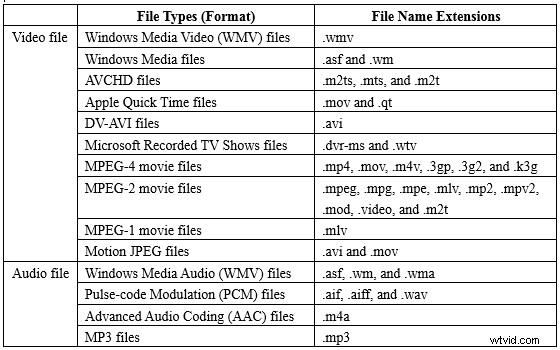
Soluzione 8. Passa a programmi di terze parti
Se le soluzioni di cui sopra non possono aiutarti a risolvere Windows Movie Maker senza problemi di suono, dovresti provare l'ultima soluzione:cercare un programma alternativo per risolvere il problema. E scoprirai che ci sono molti programmi di terze parti sul mercato che renderanno facile la riproduzione del suono da un file che non è stato riprodotto.
Ecco 8 soluzioni per risolvere Windows Movie Maker senza problemi di audio. Condividilo con più amici. Fai clic per twittare
La migliore alternativa a Windows Movie Maker per risolvere il problema dell'assenza di audio
Qui, MiniTool Movie Maker, un software di editing video tutto in uno e completamente nuovo, è l'alternativa a Windows Movie Maker altamente raccomandata. Il miglior software di editing video arriverà presto da MiniTool® Software Limited. Questo strumento rende la modifica e la condivisione di video facile e veloce. Questo software di editing video cambierà il modo in cui crei un film.
Caratteristiche principali di MiniTool Movie Maker
- Offri interfacce simili a procedure guidate e operazioni semplici.
- Interfaccia semplice con tutti gli strumenti di modifica visualizzati nella finestra principale, così gli utenti possono vedere e utilizzare facilmente gli strumenti.
- Fornisci potenti effetti di transizione, effetti filtro, effetti di animazione ed effetti di testo.
- Offri bellissimi e meravigliosi modelli di video. Gli utenti possono selezionarne uno adatto in base alle effettive esigenze.
- Esporta video in più formati o ottimizza direttamente i video per YouTube, Facebook, ecc.
Come utilizzare MiniTool Movie Maker
In generale, è molto facile creare un video interessante con MiniTool Movie Maker.
Passaggio 1. Avvialo e scegli un modello video.
Passaggio 2. Importa i tuoi file inclusi video e immagini.
Passaggio 3. Esporta il tuo fantastico film. Se non sei soddisfatto di questo filmato, puoi modificarlo e quindi esportarlo.
VEDERE! MiniTool Movie Maker è la migliore alternativa a Windows Movie Maker. Finora il team di MiniTool si è divertito moltissimo a sviluppare questo strumento e sappiamo che il viaggio è solo all'inizio. Ora, iscriviti per ottenere questo strumento. Provalo e racconta facilmente la tua storia a modo tuo in futuro.
MiniTool Movie Maker, il miglior Windows Movie Maker, sta arrivando! Fai clic per twittare
Linea inferiore
Qui, questo articolo offre 8 soluzioni per risolvere Windows Movie Maker senza problemi di audio.
Ora voglio sentirti:
Quale soluzione di questo post è stata il modo più efficace per te?
Se hai altre soluzioni per risolvere il problema audio di Windows Movie Maker, faccelo sapere lasciando un commento veloce o inviando e-mail a [email protected].
